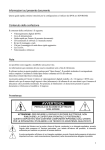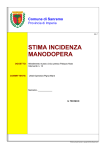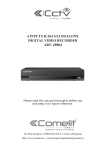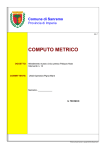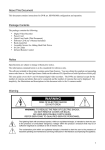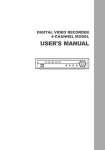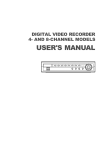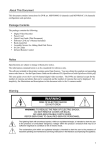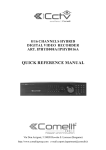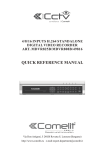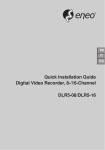Download scheda tecnica
Transcript
VIDEOREGISTRATORE DIGITALE STAND-ALONE H264 A 4 - 8 INGRESSI ART. MDVR824B - MDVR828B Leggere attentamente il presente manuale prima di utilizzare l’apparecchio e conservarlo per riferimento futuro Via Don Arrigoni, 5 24020 Rovetta S. Lorenzo (Bergamo) http://www.comelitgroup.com e-mail:[email protected] V1.0 Informazioni sul presente documento Questa guida rapida contiene istruzioni per la configurazione e l'utilizzo del DVR. Contenuto della confezione Il contenuto della confezione è il seguente: Videoregistratore digitale (DVR) Cavo di alimentazione Guida rapida per l'utente (il presente documento) CD (contenente il software e il manuale utente) Telecomando a infrarossi Nota Le specifiche sono soggette a modifiche senza preavviso. Le informazioni qui contenute devono essere considerate solo a fini di riferimento. Il software incluso in questo prodotto contiene parti "Open Source". È possibile richiedere il corrispondente codice completo. Consultare la Guida Open Source contenuta nel CD del software (OpenSourceGuide\OpenSourceGuide.pdf). La presente guida per l'utente è relativa ai videoregistratori digitali modello a 4 e 8 ingressi. I DVR sono identici salvo per il numero degli ingressi video (telecamere) e di allarme di cui sono dotati e per il numero di telecamere che è possibile monitorare. Per praticità, le illustrazioni e le descrizioni presenti in questo documento si riferiscono al modello a 8 ingressi. Avvertenza AVVERTENZA PERICOLO DI SCOSSE ELETTRICHE NON APRIRE ATTENZIONE: PER RIDURRE IL RISCHIO DI SCOSSE ELETTRICHE, NON RIMUOVERE LA COPERTURA (FRONTALE O POSTERIORE). QUESTO DISPOSITIVO NON CONTIENE COMPONENTI RIPARABILI DALL’UTENTE. PER LE RIPARAZIONI, RIVOLGERSI A UN TECNICO DI ASSISTENZA QUALIFICATO. Il simbolo del fulmine con la punta a forma di freccia, contenuto in un triangolo equilatero, avverte l'utente della presenza di “tensioni pericolose” non isolate all'interno del prodotto, di intensità sufficiente per costituire un pericolo di scossa elettrica. Il punto esclamativo all’interno di un triangolo equilatero avverte l’utente della presenza di istruzioni importanti sull’uso e sulla manutenzione (riparazioni) nella documentazione allegata al prodotto. V1.0 3 Importanti misure di sicurezza 1. Leggere le istruzioni È necessario leggere tutte le istruzioni relative alla sicurezza e al funzionamento dell'apparecchio prima di utilizzarlo. 2. Conservare le istruzioni Le istruzioni relative alla sicurezza e al funzionamento dell'apparecchio devono essere conservate per successive consultazioni. 3. Pulizia Prima di procedere alla pulizia, scollegare questo apparecchio dalla presa di alimentazione. Non utilizzare detergenti liquidi o spray. Usare un panno morbido e inumidito per la pulizia. 4. Attacchi elettrici Non utilizzare mai attacchi e/o attrezzature elettriche che non siano stati approvati dal produttore del dispositivo, dato che tali integrazioni potrebbero causare incendi, scosse elettriche o lesioni alle persone. 5. Acqua e/o umidità Non utilizzare l’apparecchio in prossimità o a contatto con l’acqua. 6. Collocazione e accessori Non collocare questo apparecchio su un carrello, un supporto o un tavolo instabili. L’apparecchio potrebbe cadere danneggiandosi seriamente e causando gravi lesioni a bambini e adulti. I supporti da parete o per scaffale devono essere montati seguendo le istruzioni del costruttore e utilizzando dispositivi di installazione approvati anch'essi dal costruttore. Spostare con estrema attenzione questo apparecchio quando viene trasportato con un carrello. Arresti bruschi, l’applicazione di una forza eccessiva e la presenza di superfici irregolari possono causare il ribaltamento dell’apparecchio e del carrello. 7. Sorgenti di alimentazione Questo apparecchio dovrebbe essere utilizzato unicamente con il tipo di alimentazione indicato sulla targhetta. In caso di dubbi sul tipo di alimentazione, consultare il proprio rivenditore o il locale fornitore di energia elettrica. 8. Cavi di alimentazione L'operatore o l'installatore devono scollegare l'alimentazione e rimuovere i collegamenti TNT prima di maneggiare l'apparecchio. 9. Fulmini Per una maggior protezione di questo apparecchio durante i temporali o un lungo periodo di inutilizzo, disinserire la spina dalla presa di corrente e scollegare l’antenna o il sistema di cavi. In questo modo si eviteranno danni all'apparecchio dovuti a fulmini e a picchi di corrente. 10. Sovraccarico Non sovraccaricare le prese di corrente a muro e le prolunghe elettriche per evitare il rischio di incendi o scosse elettriche. 11. Oggetti e liquidi Non inserire mai oggetti di alcun tipo nelle aperture di questo apparecchio poiché potrebbero toccare punti ad alta tensione o creare cortocircuiti provocando incendi o scosse elettriche. Non versare mai alcun tipo di liquido sull’apparecchio. 12. Riparazione Non cercare di riparare personalmente l’apparecchio. Per tutti gli interventi di riparazione, contattare personale qualificato. 13. Danni che necessitano di assistenza Scollegare l'apparecchio dalla presa a muro e richiedere l'intervento di personale di assistenza qualificato nei seguenti casi: A. Se il cavo di alimentazione o la spina sono stati danneggiati. B. Se nell’apparecchio è stato versato del liquido o sono caduti oggetti. C. Se l'apparecchio è rimasto esposto alla pioggia o all'acqua. D. Se l'apparecchio non funziona normalmente pur avendo seguito le istruzioni operative, regolare solo quei V1.0 comandi che sono indicati nelle istruzioni per l'uso perché una regolazione scorretta di altri comandi potrebbe danneggiare l'apparecchio stesso e spesso richiedere un intervento maggiore da parte di un tecnico qualificato per il ripristino del funzionamento normale dell'apparecchio.. E. Se l'apparecchio video è caduto o l'involucro si è danneggiato. F. Se l'apparecchio mostra un netto cambiamento nelle prestazioni: in questo caso contattare l'assistenza. 14. Parti di ricambio Quando si rende necessaria la sostituzione di alcuni componenti, accertarsi che il tecnico dell'assistenza utilizzi i ricambi specificati dal produttore o altri con le stesse caratteristiche di quelli originali. L’installazione di parti di ricambio non autorizzate può provocare incendi, scosse elettriche o comportare altri pericoli. 15. Verifica di sicurezza Al termine di qualsiasi intervento o riparazione dell’apparecchio, richiedere al tecnico specializzato di effettuare le verifiche di sicurezza per accertarsi che il prodotto sia nella condizioni di funzionare correttamente. 16. Installazione in loco Questo tipo di installazione dovrà essere eseguita da un tecnico qualificato ed essere conforme alle normative locali. 17. Batterie appropriate Avvertenza: rischio di esplosione in caso di sostituzione della batteria con una di tipo errato. Smaltire le batterie scariche secondo le istruzioni. 18. Temperatura ambientale massima consigliata (TMRA) La temperatura ambientale massima consigliata (TMRA) dal produttore per questo apparecchio deve essere specificata in modo che il cliente e l'installatore possano determinare un limite massimo appropriato per l'ambiente di funzionamento del dispositivo Smaltimento RAEE (Rifiuti di Apparecchiature Elettriche ed Elettroniche) Corretto smaltimento di questo prodotto (applicabile nell'Unione Europea e in altri paesi europei con sistemi di raccolta differenziati) Questo simbolo mostrato sul prodotto o nella documentazione indica che il prodotto non deve essere smaltito con altri rifiuti domestici al termine della vita utile. Per evitare eventuali danni all’ambiente o alla salute derivati dallo smaltimento di rifiuti non controllato, separare questo prodotto da altri tipi di rifiuti e riciclarlo in modo responsabile per promuovere il riutilizzo sostenibile delle risorse materiali. Gli utenti domestici devono contattare il rivenditore presso cui hanno acquistato il prodotto o l'ente locale per informazioni sul luogo e le modalità di riciclaggio di questa unità nel rispetto dell'ambiente. Gli utenti aziendali devono contattare il fornitore e verificare i termini e le condizioni del contratto di acquisto. Questo prodotto non deve essere smaltito insieme ad altri rifiuti commerciali. V1.0 5 Specifiche tecniche Video Formato del segnale Ingressi video Uscite video Risoluzione video Velocità di registrazione Velocità di riproduzione NTSC o PAL (rilevazione automatica) Composito: 4 o 8, 1 Vp-p, terminazione automatica, 75 Ohms HDMI: 1 VGA: 1 HDMI: 1920x1080, 1440x900, 1280x1024 VGA: 1920x1080, 1440x900, 1280x1024 Real-time: 240ips (NTSC), 200ips (PAL) @ D1 (modello a 8 canali) Real-time: 120ips (NTSC), 100ips (PAL) @ D1 (modello a 4 canali) Full Duplex: 240ips (NTSC), 200ips (PAL) @ CIF (modello a 8 canali) Full Duplex: 120ips (NTSC), 100ips (PAL) @ D1 (modello a 4 canali) Ingressi / Uscite Ingressi di allarme Uscita di allarme Buzzer interno Connessione di rete Ingressi audio Uscita audio Ingresso di testo 4 o 8 morsetti, programmabili come NC o NO, soglia di 2.4 V (NC) o 0.3 V (NO) , 5 Vcc 1 relè, morsetti, 1A@30 Vcc (NO) 80 dB a 10 cm 10/100 Mbps, 1 Gbps Ethernet (RJ-45) RCA: 4, Line In RCA: 1, Line Out Interfaccia POS e ATM Connettori Ingressi video Uscite video Ingressi audio Uscita audio Ingressi/Uscita di allarme Porta Ethernet Porta RS232 Porta RS485 Porta IR Porte USB Composito: 4 o 8 BNC HDMI: 1 VGA: 1 4, RCA 1, RCA morsetti RJ-45 2 morsetti 2 morsetti 1, per telecomando 2 (USB 2.0) Archiviazione Primaria Secondaria HDD SATA HDD o chiavetta USB Generali Dimensioni (LxHxP) Peso dell’unità Peso spedizione Dimensioni imballo (LxHxP) Temperatura di funzionamento Umidità di funzionamento Alimentazione Consumo Marchi 10.4" x2.0"x7.5" - 265 x 52 x 191 mm 3.3 lbs. - 1.48 kg 6.0 lbs. - 2.73 kg) 14.0"x4.1"x13.4" - 355x103x340 mm) Da 41°F a 104°F - da 5°C a 40°C) 90% max NON condensante 12V , 2A (alimentatore: 100-240V~, 50/60Hz, 1.5A, 12V , 5A) Max. 25W FCC (NTSC), CE (PAL) V1.0 Indice Installazione ......................................................................... Errore. Il segnalibro non è definito. Ingressi video............................................................................................................................ 8 Ingressi/Uscita audio ................................................................................................................. 8 Ingressi/Uscita di allarme .......................................................................................................... 8 Porta RS485 ............................................................................................................................. 9 Porta RS232 ............................................................................................................................. 9 Porta di rete .............................................................................................................................. 9 Uscite video .............................................................................................................................. 9 Interruttore di ripristino impostazioni di fabbrica......................................................................... 9 Connettore di alimentazione.................................................................................................... 10 Configurazione ........................................................................................................................... 10 Tasti e LED del pannello anteriore .......................................................................................... 10 Telecomando a infrarossi ........................................................................................................ 12 Accensione del DVR ............................................................................................................... 12 Arresto del sistema ................................................................................................................. 12 Configurazione iniziale dell'apparecchio .................................................................................. 13 Configurazione rapida ............................................................................................................. 14 Funzionamento ........................................................................................................................... 17 Monitoraggio dal vivo .............................................................................................................. 17 Ricerca video .......................................................................................................................... 18 Software remoto ......................................................................................................................... 21 WebGuard .............................................................................................................................. 21 iRAS-COMELIT....................................................................................................................... 22 RAS Mobile ............................................................................................................................. 23 V1.0 7 Installazione Per l'installazione del DVR non sono necessari attrezzi particolari. Fare riferimento ai rispettivi manuali di installazione per gli altri dispositivi che compongono il sistema. Questo DVR può essere utilizzato sia con dispositivi NTSC che PAL. NOTA: non è possibile utilizzare contemporaneamente dispositivi NTSC e PAL nello stesso sistema. Per esempio non è possibile utilizzare una telecamera PAL e un monitor NTSC. < Pannello posteriore DVR a 8 ingressi > Ingressi video Porta RS485 Uscita video Ingressi/Uscita audio Porta RS232 Interruttore di ripristino Ingressi/Uscita allarme Porta di rete Conn. di alimentazione Ingressi video Collegare i cavi coassiali dalle sorgenti video ai connettori BNC Video In (ingressi video).. Ingressi/Uscita audio Il DVR consente di registrare l’audio proveniente da un massimo di quattro sorgenti. Collegare le sorgenti audio ai connettori denominati Audio In 1, Audio In 2, Audio In 3 e Audio In 4 secondo necessità utilizzando jack RCA. Collegare l'uscita denominata Audio Out all'amplificatore utilizzato. NOTA: l'utente è tenuto ad informarsi sulle vigenti norme e disposizioni locali riguardanti le registrazioni audio. Dato che il DVR non è dotato di un'uscita audio amplificata, è necessario utilizzare un altoparlante con un amplificatore. Il DVR non è dotato di un preamplificatore per l'ingresso audio, pertanto è necessario utilizzare un segnale audio proveniente da una sorgente amplificata, non direttamente da un microfono. Ingressi/Uscita di allarme NOTA: per eseguire i collegamenti sulla morsettiera delle connessioni di allarme, premere e mantenere premuto il tasto e inserire il cavo nel foro sottostante. Dopo aver rilasciato il tasto, tirare delicatamente il cavo per accertarsi che sia collegato correttamente. Per scollegare un cavo, premere e tenere premuto il tasto posto sopra il cavo e tirare il cavo. AI (ingressi di allarme) 1 – 4 o 8: È possibile utilizzare dispositivi esterni che segnalino al DVR le azioni da intraprendere su eventi di allarme. Ai connettori AI (ingresso allarme) e GND (massa) possono essere collegati interruttori meccanici o elettrici. La soglia di tensione degli interruttori elettrici è 2,4 V nel caso NC (Normalmente Chiuso) e 0,3 V nel caso NO (Normalmente Aperto). Il segnale deve rimanere stabile almeno 0,5 secondi per essere V1.0 rilevato. L'intervallo di tensione per l'ingresso di allarme è compreso tra 0 V e 5 V. GND (massa): Mettere a massa l'ingresso e l'uscita di allarme collegandole con il connettore GND (massa). NOTA: tutti i connettori contrassegnati dalla sigla GND (massa) sono in comune. NO (normalmente aperto): collegare il dispositivo tra I connettori COM e NO (normalmente aperto). NO è un’uscita a relè che supporta 1A@30 Vcc. Porta RS485 Il DVR può essere controllato a distanza da un dispositivo esterno o un sistema di controllo, quale una tastiera di controllo, tramite protocollo di comunicazione seriale half-duplex RS485. Il connettore RS485 può essere utilizzato anche per il controllo dei brandeggi e dello zoom delle telecamere di tipo PTZ (Pan/Tilt/Zoom). Collegare le uscite RX+/TX+ e RX-/TX- del sistema di controllo rispettivamente alle prese + e – del DVR. Porta RS232 È presente una porta RS232 per collegare una tastiera di controllo remoto. Porta di rete Il DVR può essere collegato in rete utilizzando un connettore Ethernet 10 Mb/1 Gb. Utilizzare un cavo Cat5 dotato di connettore RJ-45 e collegarlo al connettore del DVR. Il DVR può essere collegato in rete con un computer per il monitoraggio remoto, la ricerca delle immagini, la configurazione e l’aggiornamento software. ATTENZIONE: il connettore di rete non è stato progettato per essere collegato direttamente con un cavo o un filo conduttore destinati all'uso all'aperto. Uscite video NOTA: collegare il monitor prima dell'avvio del DVR in modo che il video possa essere visualizzato sul monitor con la risoluzione impostata durante la configurazione del sistema . Se si vogliono utilizzare entrambe le uscite VGA e HDMI, una dev’essere collegata al monitor prima dell’avvio del DVR, l’altra dev’essere collegata dopo. È presente un connettore VGA OUT che consente di utilizzare un monitor multi-frequenza standard per computer come monitor principale. Utilizzare il cavo fornito in dotazione con il monitor per collegarlo al DVR. È presente un connettore HDMI (High-Definition Multimedia Interface) che consente di utilizzare un monitor HDMI come monitor principale. Interruttore di ripristino delle impostazioni di fabbrica Il DVR è dotato di un interruttore per effettuare il ripristino delle impostazioni di fabbrica posto sul pannello posteriore alla sinistra del connettore HDMI. Questo pulsante deve essere utilizzato solo nelle rare occasioni in cui è necessario riportare tutte le impostazioni a quelle di fabbrica. ATTENZIONE: quando si ripristinano le impostazioni di fabbrica, si perdono tutte le impostazioni personalizzate dall'utente. Per ripristinare le impostazioni predefinite dell’unità è necessario utilizzare l’estremità di una graffetta raddrizzata, procedendo nel modo seguente: 1. Spegnere il DVR. 2. Accenderlo nuovamente. 3. Durante la procedura di inizializzazione del DVR, i LED sul pannello anteriore lampeggeranno. Mentre i LED sul pannello anteriore lampeggiano, inserire l'estremità della graffetta raddrizzata nella fessura V1.0 9 senza identificazione posta sulla sinistra del connettore RS232. 4. Tenere premuto l'interruttore fino a quando il cicalino interno del DVR non suona due volte. 5. Rimuovere la graffetta per rilasciare l'interruttore di ripristino. Tutte le impostazioni del DVR verranno ripristinate alle impostazioni predefinite configurate in fabbrica. Connettore di alimentazione Collegare il connettore dell’alimentatore al DVR e il cavo di alimentazione CA alla presa a muro . AVVERTENZA: SISTEMARE I CAVI DI ALIMENTAZIONE IN MODO DA NON PRODURRE UN RISCHIO DI INCIAMPAMENTO. ACCERTARSI CHE IL CAVO DI ALIMENTAZIONE NON VENGA SCHIACCIATO O DANNEGGIATO DAL MOBILIO. NON FAR PASSARE I CAVI DI ALIMENTAZIONE SOTTO TAPPETI O MOQUETTE. IL CAVO DI ALIMENTAZIONE È DOTATO DI UN POLO DI MESSA A TERRA. NON MODIFICARE LA SPINA QUALORA LA PRESA DI ALIMENTAZIONE DISPONIBILE NON SIA PREDISPOSTA PER IL POLO DI MESSA A TERRA. NON SOVRACCARICARE IL CIRCUITO COLLEGANDO TROPPI DISPOSITIVI A UN SINGOLO CIRCUITO Configurazione Tasti e LED del pannello anteriore < Pannello anteriore del DVR a 8 ingressi > Tasti telecamera Tasti Play/Pausa Tasto Cerca NOTE: Led HDD Tasto Menu Connett. USB Led allarme Tasto PTZ/Zoom Tasti direz. Tasto Panico Per resettare un allarme, compreso il buzzer, premere un qualsiasi tasto del frontale. In modalità PTZ è necessario prima uscirne per potere resettare l’allarme. Il sensore a infrarossi del DVR è posto immediatamente alla sinistra del tasto CAMERA 1 . Accertarsi che il sensore non sia coperto, altrimenti il telecomando non funzionerà correttamente Quando si utilizzano dispositivi di comunicazione wireless (per es. Wi-Fi o Bluetooth) vicino al DVR, è possibile che il telecomando non funzioni correttamente. Per muoversi tra le schermate e i menu è anche possibile utilizzare un mouse USB (non fornito), proprio come su un normale computer. V1.0 Tasti telecamera Premere i singoli tasti telecamera per visualizzare a schermo intero le immagini provenienti dalla corrispondente telecamera, ripremerli per modificare i formati di visualizzazione. I formati disponibili sono: PIP, 2x2, 1+5, 1+7 e 3x3. I tasti vengono anche utilizzati per l'inserimento delle password. In modalità PTZ, premere il tasto 1 per aumentare lo zoom ed il tasto 2 per diminuirlo, premere il tasto 3 per focalizzare da vicino e il tasto 4 per focalizzare da lontano. Led HDD Il Led HDD lampeggia durante la registrazione o la ricerca video nell'unità disco rigido. Led Alllarme Il led di allarme si illumina quando si attiva l’uscita di allarme o il buzzer interno. Tasti direzionali Utilizzare questi tasti per navigare nei menu e nell'interfaccia grafica. È anche possibile utilizzarli per modificare i valori numerici selezionando un numero nel menu e quindi utilizzando i tasti direzionali Su e Giù per incrementare o diminuire il valore numerico. Utilizzare questi tasti anche per controllare il brandeggio orizzontale e verticale nella modalità PTZ (brandeggi e zoom). In formato di visualizzazione PIP (immagine nell'immagine), premere i tasti direzionali Su e Giù per spostare la posizione del riquadro interno in senso antiorario e in senso orario, premere i tasti Sinistra e Destra per cambiare le dimensioni della finestra PIP. In modalità riproduzione, premendo il tasto il video viene riprodotto all'indietro e . ad alta velocità. Premendolo più volte si cambia la velocità tra , Premendo il tasto il video viene riprodotto in avanti ad alta velocità. Premendolo più volte si cambia la velocità tra , e . In modalità di pausa, premendo il tasto si passa all'immagine successiva, premendo il tasto si passa all'immagine precedente. Tasto Play/Pausa In modalità di monitoraggio dal vivo, premendo il tasto viene bloccata la schermata corrente e visualizzata l’icona . In modalità riproduzione, premendo il tasto si avvia la riproduzione delle immagini a velocità normale o si mette in pausa il video. Premendo il tasto si seleziona la voce evidenziata o si completa l’immissione dei dati durante la programmazione. Durante la visualizzazione multi-schermo, premere e tenere premuto per almeno 3 secondi il tasto per accedere alla modalità cameo mode e modificare il tipo di schermata. In modalità di monitoraggio dal vivo o ricerca, premere il tasto MENU per visualizzare le icone di menu sul lato destro dello schermo. Premere nuovamente il tasto per nascondere le icone di menu. Nel corso della configurazione, premere il tasto per chiudere il menu corrente o la finestra di dialogo di configurazione. In modalità di monitoraggio dal vivo, premere e tenere premuto per almeno 3 secondi il tasto per avviare la visualizzazione sequenziale. Tasto Menu Tasto PTZ/Zoom In modalità di monitoraggio dal vivo, premere il tasto PTZ/ZOOM per accedere alla modalità zoom, premerlo di nuovo per uscire. In questa modalità viene visualizzato un rettangolo che mostra l’area oggetto di zoom. Muovere il rettangolo tramite I tasti direzionali. Premere il tasto per zoomare l’area nel rettangolo. In modalità di monitoraggio dal vivo, premere e tenere premuto per almeno 3 secondi il tasto per accedere alla modalità PTZ, premerlo di nuovo e tenerlo premuto per almeno 3 secondi il tasto per uscire. In questa modalità, premere i tasti direzionali o il tasto MENU per controllare le telecamere. Tasto Panico Premere il tasto PANIC per avviare la registrazione in modalità di emergenza di tutti i canali delle telecameres, sullo schermo verrà visualizzata l'indicazione . Premere nuovamente il tasto per arrestare la registrazione di emergenza. V1.0 11 Tasto Cerca Premere il tasto SEARCH per accedere alla modalità di ricerca, premerlo di nuovo per uscire. In questa modalità il video è messo in pausa. Premendo il tasto il video viene riprodotto a velocità normale In modalità di ricerca, premere e tenere premuto per almeno 3 secondi il tasto per avviare la copia di clip video. In modalità multi-screen, premere il tasto per accedere alla modalità Triplex. Il DVR supporta la funzione Triplex: monitoraggio, registrazione e riproduzione allo stesso tempo. Telecomando a infrarossi tasto ID tasti telecamere tasto Sequenza tasto Freeze tasti direzionali tasto Menu tasto riproduzione tasto Panico tasto Layout tasto Zoom tasto PTZ tasto Invio tasto Allarme controlli PTZ tasto Back Up tasto Calendario Tasto ID Se l'ID del sistema DVR è impostato su 0, il telecomando a infrarossi controlla tale DVR senza ulteriori operazioni. Se l'ID del sistema è impostato su un valore da 1 a 16, premere il tasto ID sul telecomando e quindi un tasto numerico (da 1 a 16) per controllare quel determinato DVR. Se l'ID di sistema di due o più DVR è impostato su 0, tali DVRs risponderanno contemporaneamente al telecomando a infrarossi. Accensione del DVR Collegare il cavo di alimentazione al DVR per accendere l’apparecchio. L’unità richiede circa 60 secondi per l’avvio. Arresto del sistema Selezionare il menu Sistema → Generale → Spegnimento e premere il tasto . Viene visualizzata una schermata che richiede di confermare o meno l'arresto del sistema. Selezionando Spegnimento nella schermata e premendo il tasto viene visualizzata una schermata che comunica quando è sicuro scollegare l'alimentazione. V1.0 Configurazione iniziale dell'apparecchio Prima di utilizzare il DVR per la prima volta, sarà necessario effettuare le impostazioni iniziali. La programmazione iniziale comprende l'impostazione dell'orario e della data, la selezione della lingua utilizzata per le indicazioni sul video, le telecamere, il controllo remoto, la modalità di registrazione, i collegamenti in rete e la password. È possibile configurare il DVR utilizzando varie schermate e finestre di dialogo. Premere il tasto MENU o spostare il cursore del mouse sul bordo destro dello schermo e quindi selezionare (Login) nel menu di monitoraggio dal vivo. Viene visualizzata la schermata di accesso al sistema (Login). Selezionare il nome utente e immettere la password utilizzando i tasti numerici delle telecamere nella corretta combinazione e quindi premere il tasto . Non è richiesta una password predefinita per l'utente amministratore che accede al sistema per per la prima volta. Se non si conosce la password, fare clic su indicazioni guida . Premere il tasto MENU o spostare il cursore del mouse sul bordo destro dello schermo e quindi selezionare (Configurazione) nel menu di monitoraggio dal vivo. Configurazione del sistema Configurazione registrazioni Sistema Dispositivi Registraz. Rete Eventi Notifiche Telecam. Visualiz. Configurazione eventi Configurazione telecamere Generale Generale Motion Generale Data/Ora Programmazione Ingressi allarme PTZ Utenti Pre-Evento Perdita video Archiviazione Video coperto Eventi di sistema Ingress testo Configurazione dispositivi Configurazione rete Configurazione notifiche Audio Generale Richiamata OSD Uscita allarme LAN Mail Monitor principale Controllo remoto FEN SNS RTSP Programmazione Configurazione schermo WebGuard VNC NOTA: V1.0 Per una descrizione dettagliata della configurazione del sistema, fare riferimento al Manuale utente presente nel CD del software. 13 Configurazione rapida Selezionare il menu Sistema → General) → Procedura guidata e premere il tasto . The Wizard setup screen appears. Viene visualizzata la schermata Procedura guidata di configurazione che consente di configurare il sistema per il funzionamento di base. Selezionare Procedura guidata rapida o Procedura guidata rete e quindi selezionare il pulsante Avanti per avviare la procedura guidata di configurazione selezionata. Se si sceglie Procedura guidata rapida, selezionare Avanti per avviare la configurazione guidata rapida . Impostazione data/ora Data: impostare la data del sistema e selezionarne il formato. Ora: impostare l'orario del sistema e selezionarne il formato. Fuso orario: selezionare il fuso orario utilizzato. È possibile selezionare il fuso orario sulla mappa grafica. Usa ora legale: Spuntare questa casella di controllo per utilizzare l'ora legale. V1.0 Impostazione metodo di registrazione Selezionare la modalità di registrazione desiderata: tra le seguenti opzioni: – Registrazione movimento (consigliata) – Registrazione continua e su movimento – Registrazione continua Impostazione qualità di registrazione video Selezionare il profilo di qualità di registrazione desiderato per le immagini tra le seguenti opzioni: – Profilo a priorità di qualità video più elevata (HVQPP) – Profilo di registrazione standard – Profilo a priorità di maggiore durata di registrazione (LRTPP) Selezionare il pulsante Fine per completare la Procedura guidata di configurazione rapida e selezionare il pulsante Vai alla Configurazione rete per avviare la configurazione della rete. Se si seleziona Vai a configurazione rete, selezionare il pulsante Avanti per avviare la la procedura di configurazione guidata della rete . V1.0 15 Collegamento internet Selezionare se il DVR è collegato o meno a Internet . Configurazione LAN Per la configurazione della rete scegliere tra Configurazione automatica o Configurazione manuale, quindi selezionare il pulsante Test per provare la configurazione di rete selezionata. Usa configurazione DSL/PPPoE: spuntare questa casella di controllo per configurare la rete DSL. È necessario immettere l'ID e la password della connessione DSL. Nome FEN: immettere il nome del DVR che deve essere registrato sul server DVRNS (DVR Name Service). Il nome FEN immesso deve essere verificato selezionando il pulsante Test, altrimenti le modifiche FEN non verranno salvate. Selezionare il pulsante Fine per completare la procedura guidata di configurazione. V1.0 Funzionamento Monitoraggio dal vivo Nella modalità di monitoraggio dal vivo, premere il tasto MENU per visualizzare l'apposito menu sul lato destro dello schermo. Premere nuovamente il tasto MENU button again hides the menu. per nascondere il menu. Per muoversi attraverso i menu e le voci di menu è possibile utilizzare i tasti direzionali. Accesso/Disconnessione Visualizzazione Gruppo precedente Gruppo successivo Fermo immagine Allarme Panico Sequenza Menu telecamera Ricerca Configurazione Stato Accesso/Disconnessione Visualizzazione Gruppo precedente/successivo Fermo immagine Allarme Panico Sequenza V1.0 Selezionare per accedere alla schermata Accesso, in cui viene chiesto di selezionare un utente e di inserire la relativa password per connettersi al sistema. Selezionare per accedere alla schermata Disconnessione in cui viene chiesto di confermare se si desidera effettuare o meno la disconnessione dell'utente corrente. Selezionare per visualizzare il menu Visualizzazione. Pieno schermo: selezionare e selezionare il numero della telecamera per visualizzare la telecamera selezionata a schermo intero. PIP, 2x2, 1+5, 1+7, 3x3: selezionare , , , o per visualizzare le telecamere nella modalità multivideo selezionata. OSD telecamera/OSD stato: selezionare OSD telecamera o OSD stato per attivare/disattivare l'OSD della telecamera o di stato. Selezionare o per spostarsi alla pagina precedente o successiva. Selezionare per bloccare l'immagine corrente sullo schermo finché non si seleziona di nuovo . Selezionare per effettuare il reset delle uscite del DVR, compreso il buzzer interno, durante un allarme. Selezionare per avviare la registrazione di emergenza di tutte le telecamere. Selezionando nuovamente si arresta la registrazione di emergenza. Selezionare per visualizzare in sequenza le telecamere. Selezionando nuovamente si esce dalla modalità Sequenza. 17 Menu telecamera Ricerca Configurazione Stato Selezionare per visualizzare il menu telecamera. PTZ: selezionare PTZ e il numero di telecamera per controllarne le funzioni di brandeggio orizzontale/verticale e di zoom (se la telecamera ne è dotata). Zoom: selezionare Zoom e il numero di telecamera per zoomare sullo schermo l'immagine corrente della telecamera selezionata. Audio: selezionare Audio per attivare/disattivare l'uscita audio. Controllo colore: selezionare Controllo colore e il numero di telecamera per regolare la luminosità, il contrasto, la tonalità e la saturazione della telecamera selezionata. Modifica gruppo: selezionare Modifica per accedere alla modalità "Cameo attivo". Selezionare per visualizzare il menu Ricerca. Tutti i canali: selezionare Tutti i canali per uscire dalla modalità di monitoraggio dal vivo e accedere alla modalità di ricerca. Triplex: selezionare Triplex per accedere all'omonima modalità. Selezionare per accedere alla schermata di configurazione principale. Selezionare per verificare lo stato del sistema DVR, degli ingressi e della memoria. Ricerca video Nella modalità di ricerca, premere il tasto MENU per visualizzare il seguenti menu di ricerca sul lato destro dello schermo. Premere nuovamente il tasto MENU per nascondere il menu. Per muoversi attraverso i menu e le voci di menu utilizzare i tasti direzionali. Ricerca Vai a Segnalibri Visualizzazione Gruppo precedente Gruppo successivo Allarme Panico Menu telecamera Esporta Stato Sorgente dati Uscita V1.0 Ricerca Vai a Segnalibri V1.0 Selezionare per visualizzare il relativo menu. Ricerca registro eventi: selezionare Ricerca registro eventi per selezionare immagini dal registro eventi. Ricerca tabella registrazioni: selezionare Ricerca tabella registrazioni per effettuare la selezione tramite una tabella delle registrazioni. Ricerca rilevazione movimento: selezionare Ricerca rilevazione movimento per selezionare gli eventi di rilevazione movimento. Ricerca input testo: selezionare Ricerca input testo per selezionare stringhe di testo. Selezionare per visualizzare il menu Vai a. Vai al primo: selezionare Vai al primo per visualizzare il primo fotogramma registrato. Vai all'ultimo: selezionare Vai all'ultimo per visualizzare l'ultimo fotogramma registrato. Vai alla data/ora: selezionare Vai alla data/ora per effettuare la ricerca in base alla data e all'ora impostate. Selezionare per aggiungere il punto attualmente riprodotto all'elenco dei segnalibri. 19 Visualizzazione Gruppo precedente/successivo Allarme Panico Menu telecamera Esporta Stato Sorgente dati Uscita Selezionare per visualizzare il menu Visualizzazione. Pieno schermo: selezionare e selezionare il numero della telecamera per visualizzare la telecamera selezionata a schermo intero 2x2, 1+5, 1+7, 3x3: selezionare , , o per visualizzare le telecamere nella modalità multivideo selezionata. OSD telecamera/OSD stato: selezionare OSD telecamera o OSD stato per attivare/disattivare l'OSD della telecamera o di stato. Selezionare o per spostarsi alla pagina precedente o successiva. Selezionare per effettuare il reset delle uscite del DVR, compreso il cicalino interno, durante un allarme. Selezionare per avviare la registrazione di emergenza di tutte le telecamere. Selezionando nuovamente si arresta la registrazione di emergenza. Selezionare per visualizzare il menu telecamera. Selezionare Zoom e il numero di telecamera per zoomare sullo schermo l'immagine attualmente riprodotta della telecamera selezionata. Audio: selezionare Audio per attivare/disattivare la riproduzione audio. Mostra/Nascondi input testo: selezionare Mostra input testo oppure Nascondi input testo per visualizzare o nascondere i dati di inserimento testo se il video è stato registrato con dati di questo tipo. Modifica gruppo: selezionare Modifica gruppo per accedere alla modalità "Cameo attivo".. Selezionare per visualizzare il menu Esporta. Copia clip A-B: selezionare Copia clip A-B per impostare il punto iniziale del filmato video da copiare. Nell'angolo inferiore sinistro dello schermo viene visualizzata l'icona . Selezionare nuovamente Copia clip A-B per impostare il punto finale del filmato video da copiare. Viene visualizzata la schermata Copia clip. Copia clip: selezionare Copia clip per visualizzare la schermata Copia clip che consente di impostare la copia di filmati. Stampa: selezionare Stampa per stampare un'immagine selezionata. Selezionare per verificare lo stato del sistema DVR, degli ingressi e della memoria. Selezionare per selezionare la sorgente dati in cui effettuare la ricerca. Selezionare per uscire dalla modalità di ricerca a accedere alla modalità di monitoraggio dal vivo. V1.0 Software remoto WebGuard WebGuard consente di accedere a un DVR remoto, di monitorare le immagini dal vivo e di effettuare ricerche sulle immagini registrate utilizzando il browser web Internet Explorer in qualsiasi momento e virtualmente da qualsiasi luogo. Avviare Internet Explorer sul proprio PC locale. È possibile eseguire il programma WebGuard immettendo le seguenti informazioni nella barra degli indirizzi. – “http://indirizzo IP:numero di porta” (indirizzo IP del DVR e il numero porta di WebGuard (predefinito: 12088) impostato nella schermata di configurazione della rete (scheda WebGuard)) – Oppure “http://indirizzo server DVRNS/nome DVR” (indirizzo del server DVRNS e il nome del DVR registrati sul server DVRNS) – Oppure “http://www.dvronline.net” (per collegarsi al sistema si dovrà inserire l'indirizzo IP o il nome del DVR) Selezionare la modalità WEBWATCH (Monitoraggio via web) o WEBSEARCH (Ricerca via web). Immettere l'identificativo (ID) e la PASSWORD e fare clic sul pulsante [LOGIN] per accedere utilizzando la modalità selezionata. Si dovrà immettere l'indirizzo IP del DVR nel campo DVR ADDRESS quando si esegue il programma WebGuard accedendo all'indirizzo http://www.dvronline.net. Selezionare l'opzione Use DVRNS (Utilizza DVRNS) per immettere il nome del DVR registrato sul server DVRNS invece dell'indirizzo IP. Quando si seleziona l'opzione Use DVRNS è necessario immettere l'indirizzo e il numero di porta del server DVRNS nelle impostazioni di configurazione. Monitoraggio via web NOTA: V1.0 Ricerca via web Per istruzioni dettagliate sull'utilizzo del programma WebGuard, fare riferimento al Manuale utente presente nel CD del software. 21 iRAS-COMELIT Il programma iRAS-COMELIT, progettato per essere utilizzato con un videoregistratore digitale remoto, è un software integrato che consente la gestione del sistema, il monitoraggio video, la registrazione e la riproduzione video di più siti remoti. ATTENZIONE: Se una versione precedente del software è installata sul computer in uso, viene visualizzato un messaggio in cui si chiede di aggiornare il software. In questo caso, è necessario aggiornare il software seguendo le istruzioni indicate sullo schermo. Inserire il CD di installazione e installare il software seguendo le istruzioni. Al termine dell'installazione del software, avviarlo nel modo seguente: dal menu Start del PC → Fare clic su iRAS-COMELIT → Immettere i dati di accesso. NOTA: Per istruzioni dettagliate sull'utilizzo del programma, fare riferimento al Manuale utente presente nel CD del software. V1.0 RAS Mobile Il programma RAS Mobile consente di effettuare l'accesso a siti remoti e il monitoraggio video dal vivo utilizzando dispositivi mobili in qualsiasi momento e virtualmente da qualsiasi luogo. ATTENZIONE: Questo programma utilizza grandi quantità di dati e le tariffe relative al traffico dati sono a carico dell'utente. Contattare il servizio di assistenza clienti del proprio service provider per confermare o attivare un piano di traffico dati illimitato. Dispositivi mobili basati su Android 1. Eseguire l'applicazione Play Store (Google Play) nel dispositivo. 2. Immettere RAS Mobile nella casella di ricerca dell'applicazione Play Store (Google Play). 3. Installare il programma RAS Mobile ed avviarlo. 4. Eseguire il programma RAS Mobile. Premere il tasto Menu del dispositivo per visualizzare il seguente menu. New site (Nuovo sito): toccare questa voce per registrare i DVR. Delete site (Elimina sito): toccare questa voce per eliminare un DVR. Questo menu risulta disponibile solamente quando sono presenti DVR registrati. Settings (Impostazioni): Toccare questa voce per modificare le impostazioni o verificare le informazioni relative al programma RAS Mobile. 5. Toccare il pulsante New site e immettere le informazioni relative al DVR per registrarlo. V1.0 23 Description (Descrizione): immettere il nome del DVR da utilizzare nel programma RAS Mobile. Use DVRNS (Utilizza DVRNS): se il DVR utilizza la funzione DVRNS, abilitare l'opzione Use DVRNS. È possibile impostare i dati relativi al server DVRNS toccando il pulsante Settings nel menu predefinito. Address (Indirizzo), Watch Port (Porta di monitoraggio) , Search Port (Porta di ricerca), Audio Port (Porta audio): Immettere l'indirizzo IP e il numero di porta del DVR. Se il DVR utilizza la funzione DVRNS, verificare che l'opzione Use DVRNS sia abilitata e immettere il nome del DVR registrato nel server DVRNS invece dell'indirizzo IP. Il nome immesso deve coincidere con il nome inserito in fase di impostazione del servizio DVRNS nel DVR. User ID (ID utente), Password: Immettere l'ID utente e la relativa password. L'ID utente e la password immessi devono coincidere con quelli utilizzati per accedere al DVR. Dispositivi mobili con sistema operativo Apple 1. Eseguire l'applicazione App Store nel dispositivo. 2. Immettere RAS Mobile I nella casella di ricerca dell'applicazione App Store. 3. Installare il programma RAS Mobile I ed avviarlo. 4. Toccare il pulsante e immettere le informazioni relative al DVR per registrarlo. General (Impostazioni generali): immettere il nome del DVR da utilizzare nel programma RAS Mobile I. Connection Info (Informazioni connessione): immettere l'indirizzo IP e il numero di porta del DVR. Se il DVR utilizza la funzione DVRNS, attivare l'opzione DVRNS e immettere il nome del DVR registrato nel server DVRNS invece dell'indirizzo IP. Il nome immesso deve coincidere con il nome inserito in fase di impostazione del servizio DVRNS nel DVR. Login Info (Informazioni di accesso): immettere l'ID utente e la relativa password impostate nel DVR. L'ID utente e la password immessi devono coincidere con quelli utilizzati per accedere al DVR. V1.0 Via Don Arrigoni, 5 24020 Rovetta S. Lorenzo (Bergamo) http://www.comelitgroup.com e-mail:[email protected] V1.0 25